Microsoft Outlook: إضافة علبة بريد
Microsoft Outlook هو برنامج بريد إلكتروني مناسب جدًا وعمليًا. واحدة من خصائصه أنه في هذا التطبيق يمكن تشغيل عدة صناديق على خدمات البريد المختلفة. ولكن ، لهذا ، يجب إضافتها إلى البرنامج. لنكتشف كيفية إضافة صندوق بريد إلى تطبيق Microsoft Outlook.
تكوين صندوق البريد التلقائي
هناك طريقتان لإضافة صندوق بريد: باستخدام الإعدادات التلقائية ، وعن طريق إدخال إعدادات الخادم يدويًا. الطريقة الأولى أسهل بكثير ، ولكن ، للأسف ، لا تدعمها جميع خدمات البريد. لنكتشف كيفية إضافة صندوق بريد باستخدام التكوين التلقائي.
دعنا نذهب إلى عنصر القائمة الرئيسية الأفقية من Microsoft Outlook "ملف".
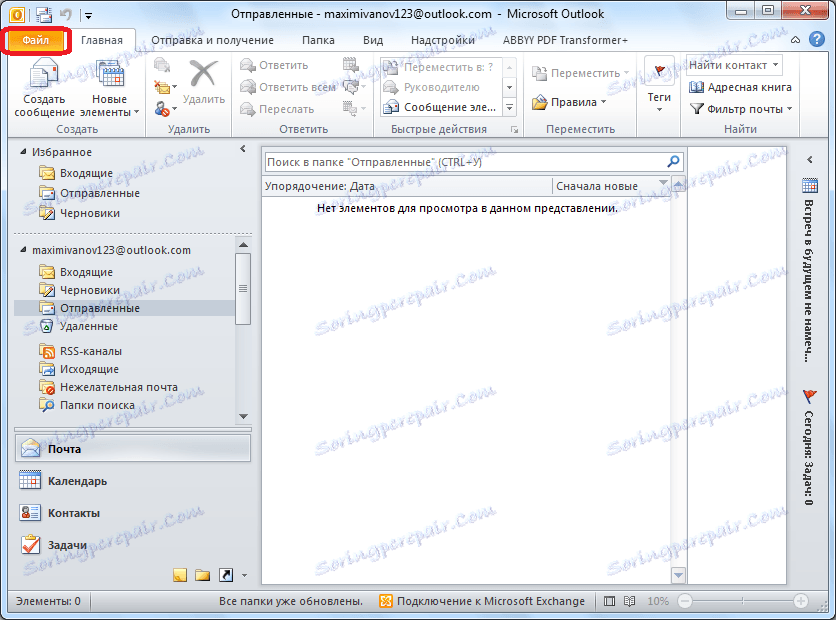
في النافذة المفتوحة ، انقر فوق الزر "إضافة حساب".
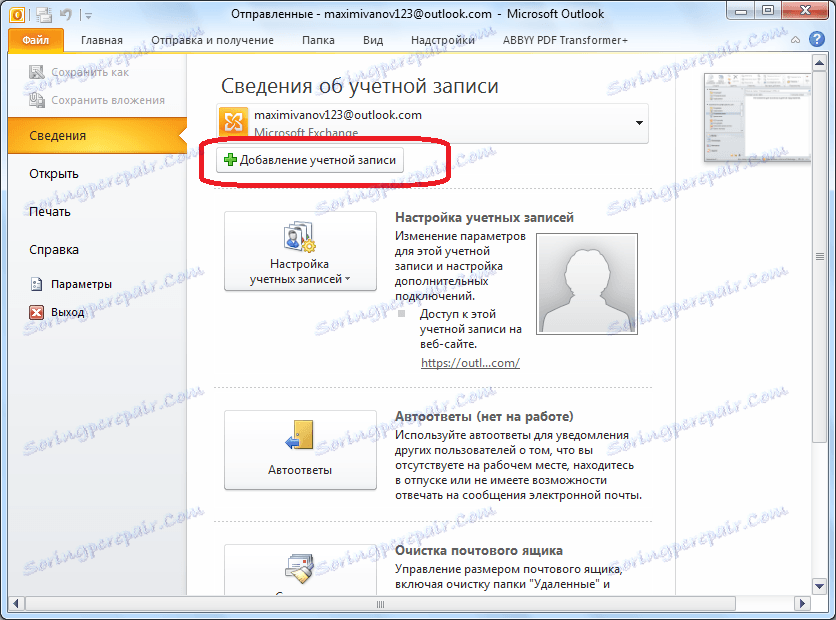
تفتح نافذة إضافة حساب. في الحقل العلوي ، ندخل اسمك أو اسم مستعار. بعد ذلك بقليل ، أدخل العنوان الكامل لصندوق البريد الإلكتروني الذي يود المستخدم إضافته. أدخل الحقلين التاليين كلمة المرور ، من الحساب على خدمة البريد المضافة. بعد الانتهاء من إدخال جميع البيانات ، انقر على زر "التالي".

بعد ذلك ، يبدأ إجراء الاتصال بخادم البريد. إذا كان الخادم يسمح بالتهيئة التلقائية ، فبعد اكتمال العملية ، ستتم إضافة صندوق بريد جديد إلى Microsoft Outlook.
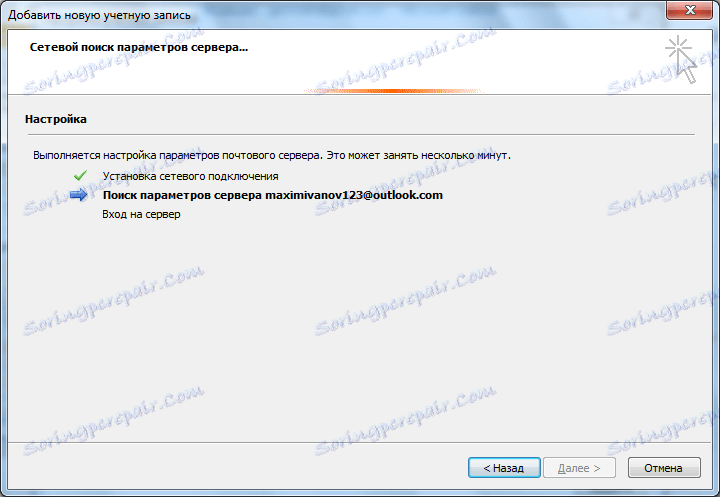
إضافة علبة بريد يدويًا
إذا كان خادم البريد لا يدعم التكوين التلقائي لصندوق البريد ، فسيتعين عليك إضافته يدويًا. في نافذة إضافة حساب ، ضع المفتاح في موضع "ضبط إعدادات الخادم يدويًا". ثم انقر فوق زر "التالي".
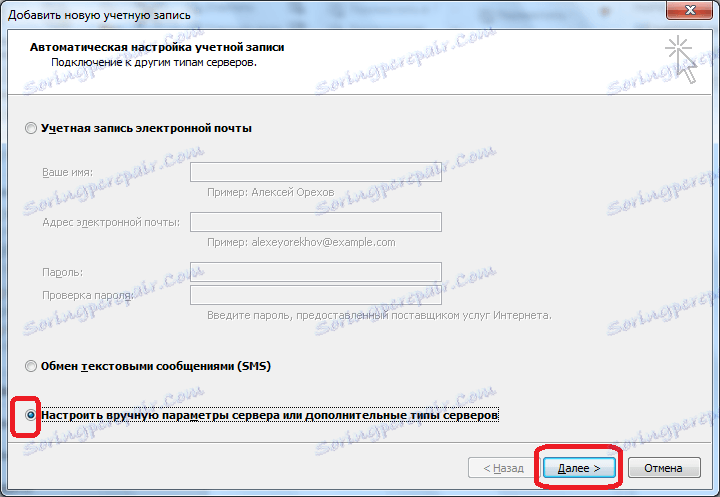
في النافذة التالية ، اترك المفتاح إلى وضع "Internet Email" ، وانقر على زر "Next".
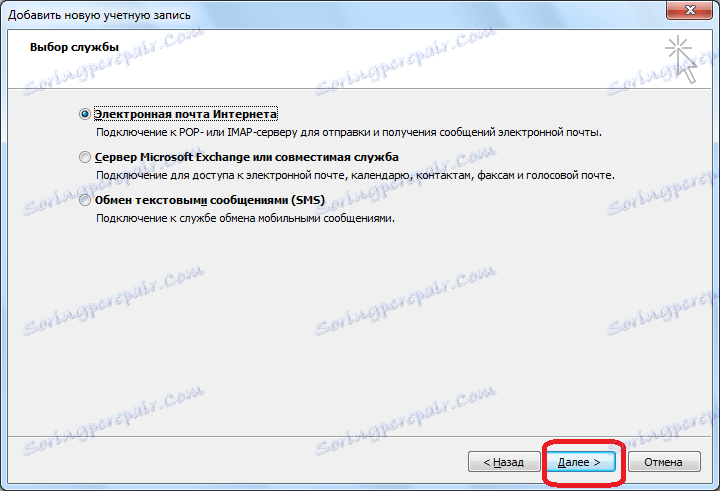
يتم فتح نافذة إعدادات البريد الإلكتروني ويجب عليك إدخالها يدويًا. في مجموعة "معلومات المستخدم" ، أدخل اسمك أو اسمك المستعار في الحقول المناسبة ، وعنوان صندوق البريد الذي ستقوم بإضافته إلى البرنامج.
في كتلة إعدادات "معلومات الخدمة" ، تقوم بإدخال المعلمات التي يتم توفيرها بواسطة موفر خدمة البريد الإلكتروني. يمكن التعرف عليها من خلال عرض الإرشادات على خدمة بريد معينة ، أو عن طريق الاتصال بالدعم الفني الخاص بها. في عمود "نوع الحساب" ، حدد بروتوكول POP3 أو IMAP. معظم خدمات البريد الحديثة تدعم كل من هذه البروتوكولات ، ولكن هناك استثناءات ، لذا يجب توضيح هذه المعلومات. بالإضافة إلى ذلك ، قد يختلف عنوان الخادم لأنواع الحسابات المختلفة والإعدادات الأخرى. في الأعمدة التالية ، تقوم بتحديد عناوين خادم البريد الوارد والصادر الذي يجب أن يوفره مزود الخدمة.
في كتلة إعدادات "دخول" أدخل في المربعات المناسبة تسجيل الدخول وكلمة المرور من صندوق البريد الخاص بك.
بالإضافة إلى ذلك ، في بعض الحالات ، هناك حاجة لإعدادات إضافية. للانتقال إليها ، انقر فوق الزر "إعدادات أخرى".
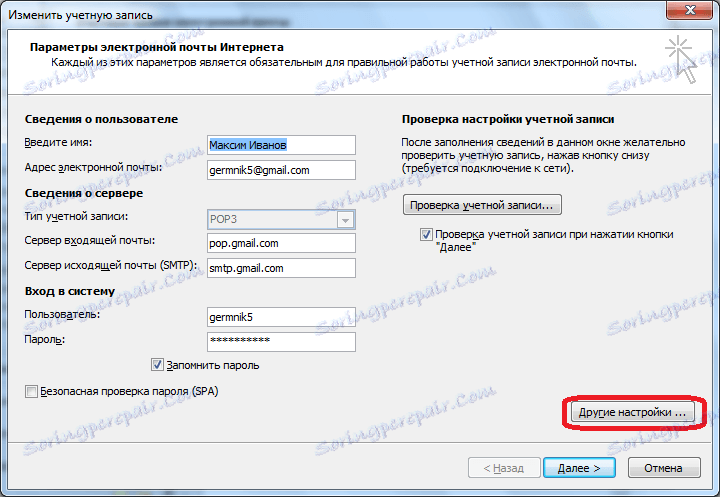
قبل أن تفتح نافذة بها إعدادات إضافية ، يتم وضعها في أربع علامات تبويب:
- عموما؛
- خادم البريد الصادر
- توصيل.
- أكثر.
يتم إجراء هذه التعديلات من خلال تلك التعديلات التي يتم تحديدها بشكل إضافي من قبل مزود الخدمة البريدية.
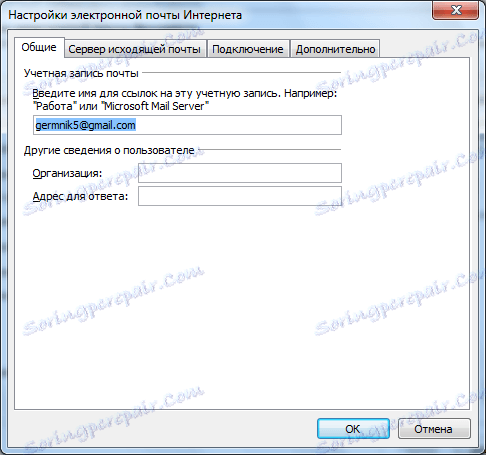
خاصة في كثير من الأحيان عليك تكوين أرقام المنافذ الخاصة بخادم POP و خادم SMTP في علامة التبويب Advanced (خيارات متقدمة).

بعد الانتهاء من جميع الإعدادات ، انقر فوق الزر "التالي".
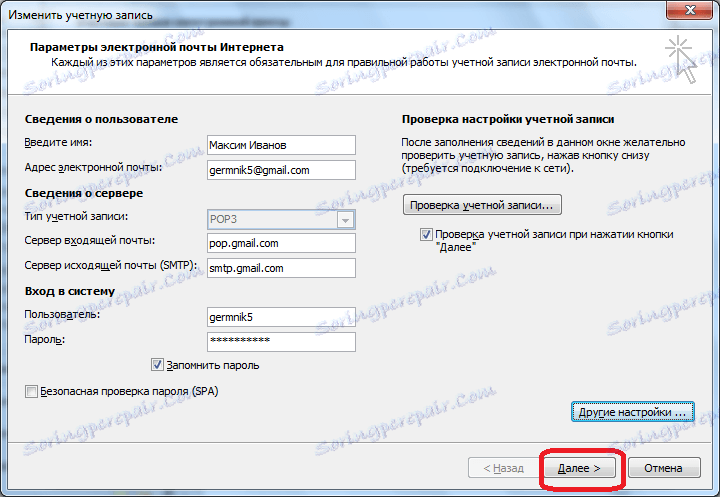
يتواصل الخادم مع خادم البريد. في بعض الحالات ، تحتاج إلى السماح لبرنامج Microsoft Outlook بالاتصال بحساب البريد الخاص بك بالانتقال إليه من خلال واجهة المتصفح. في حالة قيام المستخدم بكل شيء بشكل صحيح ، وفقًا لهذه التوصيات ، وتعليمات إدارة الخدمة البريدية ، ستظهر نافذة سيقال فيها أنه تم إنشاء صندوق بريد جديد. يبقى فقط انقر على زر "تم".
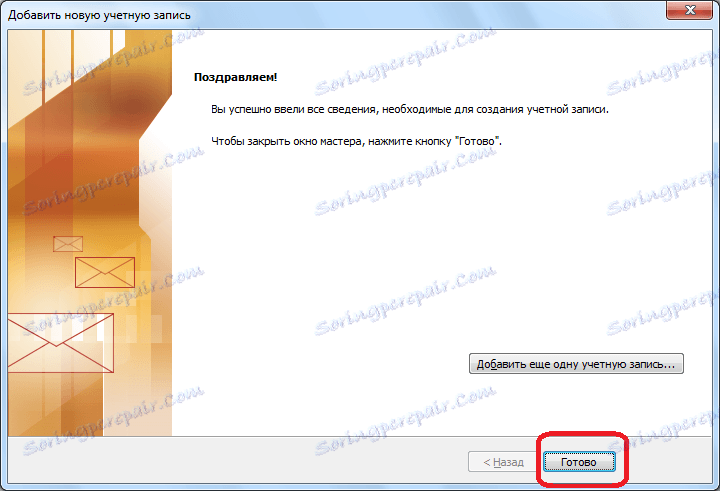
كما ترى ، هناك طريقتان لإنشاء صندوق بريد في Microsoft Outlook: آلي ويدوي. الأول هو أبسط بكثير ، ولكن للأسف ، لا تدعمه جميع الخدمات البريدية. بالإضافة إلى ذلك ، تستخدم التهيئة اليدوية أحد البروتوكولين: POP3 أو IMAP.
